Manual de utilizare Apple Watch
- Bun venit!
- Noutăți
-
- Utilizarea butoanelor și a gesturilor
- Configurarea și asocierea dispozitivului Apple Watch cu un iPhone
- Configurarea mai multor dispozitive Apple Watch
- Asocierea unui Apple Watch cu un iPhone nou
- Aplicația Apple Watch
- Pornirea și trezirea dispozitivului Apple Watch
- Blocarea sau deblocarea dispozitivului Apple Watch
-
- Aplicații de pe Apple Watch
- Deschiderea aplicațiilor
- Aflarea orei
- Pictogramele de stare
- Vizualizarea și răspunsul la notificări
- Vizualizarea widgeturilor din stiva inteligentă
- Introducerea textului
- Conectarea la Wi‑Fi
- Utilizarea dispozitivului Apple Watch fără iPhone-ul asociat
- Configurarea și utilizarea serviciului celular
-
- Schimbarea limbii și a orientării
- Ajustarea luminozității și a mărimii textului
- Ajustarea volumului, sunetelor și răspunsului haptic
- Scoaterea, înlocuirea și strângerea brățărilor de ceas
- Utilizarea gestului de atingere dublă pentru a efectua acțiuni uzuale
- Personalizarea butonului Acțiune
- Organizarea aplicațiilor
- Gestionarea contului dvs. Apple
-
- Alarme
- App Store
- Oxigen în sânge
- Calculator
- Calendar
- Telecomandă cameră
- EKG
- Medicații
- Memoji
- Recunoaștere muzică
- News
- În redare
- Mementouri
- Remote
- Scurtături
- Sirenă
- Bursa
- Cronometru
- Maree
- Temporizatoare
- Sfaturi
- Traducere
- Semne vitale
- Reportofon
- Walkie-talkie
-
- Despre aplicația Portofel Apple
- Apple Pay
- Configurarea Apple Pay
- Realizarea achizițiilor cu Apple Pay
- Utilizarea Apple Cash
- Utilizarea tichetelor
- Utilizarea cardurilor de fidelitate
- Călătoriile cu mijloacele de transport în comun
- Utilizarea permisului auto sau a actului de identitate
- Locuința, camera de hotel și cheile de vehicule
- Cardurile de vaccinare
- Ceas global
-
- VoiceOver
- Configurarea unui Apple Watch utilizând VoiceOver
- Operații elementare pe Apple Watch cu VoiceOver
- Oglindire Apple Watch
- Controlarea dispozitivelor din apropiere
- AssistiveTouch
- Utilizarea unui afișaj Braille
- Utilizarea unei tastaturi Bluetooth
- Zoom
- Indicarea orei prin feedback haptic
- Ajustarea mărimii textului și a altor configurări vizuale
- Ajustarea configurărilor pentru abilitățile motorii
- Configurarea și utilizarea serviciului RTT
- Configurări audio de accesibilitate
- Tastați pentru vorbire
- Selectarea automată a aplicației focalizate
- Utilizarea funcționalităților de accesibilitate cu Siri
- Scurtătura de accesibilitate
-
- Informații importante privind siguranța
- Informații importante privind manevrarea
- Modificarea neautorizată a sistemului watchOS
- Informații privind îngrijirea brățărilor
- Declarație de conformitate FCC
- Declarație de conformitate ISED Canada
- Informații privind banda ultralargă
- Informații despre clasificarea laser Clasa 1
- Informații despre eliminare și reciclare
- Apple și mediul
- Copyright
Obținerea aplicațiilor din App Store pe Apple Watch
Apple Watch include aplicații pentru o varietate de activități de comunicare, sănătate, fitness și gestionare a timpului. De asemenea, puteți instala aplicațiile produse de terți pe care le aveți pe iPhone și să obțineți noi aplicații din App Store, fie pe Apple Watch, fie de pe iPhone. Toate aplicațiile se află pe un singur ecran principal.
Notă: pentru a descărca automat versiunea iPhone companion a unei aplicații adăugate pe Apple Watch, accesați aplicația Configurări ![]() pe Apple Watch, apăsați pe App Store, apoi activați Descărcări automate. Pentru a obține cele mai recente versiuni ale aplicațiilor de Apple Watch asigurați‑vă că este activată și opțiunea Actualizări automate.
pe Apple Watch, apăsați pe App Store, apoi activați Descărcări automate. Pentru a obține cele mai recente versiuni ale aplicațiilor de Apple Watch asigurați‑vă că este activată și opțiunea Actualizări automate.
Obținerea aplicațiilor din App Store pe Apple Watch
Accesați aplicația App Store
 pe Apple Watch.
pe Apple Watch.Pentru a explora aplicațiile și colecțiile recomandate, întoarceți coroana Digital Crown.
Apăsați pe o colecție pentru a vedea mai multe aplicații.
Pentru a obține o aplicație gratuită, apăsați Obțineți. Pentru a cumpăra o aplicație, apăsați pe preț.
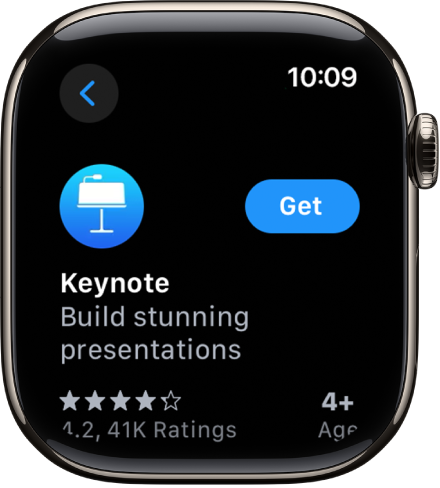
Dacă în locul prețului vedeți
 , înseamnă că ați cumpărat deja aplicația și o puteți descărca din nou fără plată. Pentru unele aplicații, este necesar să aveți și versiunea iOS a aplicației pe iPhone.
, înseamnă că ați cumpărat deja aplicația și o puteți descărca din nou fără plată. Pentru unele aplicații, este necesar să aveți și versiunea iOS a aplicației pe iPhone.
Pentru a găsi o anumită aplicație, apăsați pe ![]() în partea din stânga sus a ecranului, apoi introduceți numele aplicației. De asemenea, puteți explora categoriile populare de aplicații apăsând o categorie.
în partea din stânga sus a ecranului, apoi introduceți numele aplicației. De asemenea, puteți explora categoriile populare de aplicații apăsând o categorie.
Notă: când utilizați Apple Watch cu serviciu celular, pot surveni costuri asociate conexiunii celulare. Funcționalitatea Scris de mână nu este disponibilă în toate limbile.
Instalarea aplicațiilor pe care le aveți deja pe iPhone
În mod implicit, aplicațiile de pe iPhone care au o versiune watchOS disponibilă sunt instalate automat și apar pe ecranul principal. Dacă însă doriți să alegeți să instalați anumite aplicații, urmați acești pași:
Accesați aplicația Apple Watch pe iPhone.
Apăsați Ceasul dvs., apăsați General, apoi dezactivați opțiunea Instalare automată aplicații.
Apăsați Ceasul dvs., apoi derulați în jos până la Aplicații disponibile.
Apăsați Instalați lângă aplicațiile pe care doriți să le instalați.
